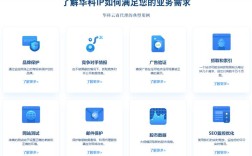在CentOS上查看MySQL的信息涉及多个方面,包括版本、安装状态、配置、运行状态以及进程等,以下是对这些方面的详细阐述:
一、查看MySQL版本
1、使用mysql version命令:这是最直接的方法来查看MySQL的版本,打开终端并输入以下命令:
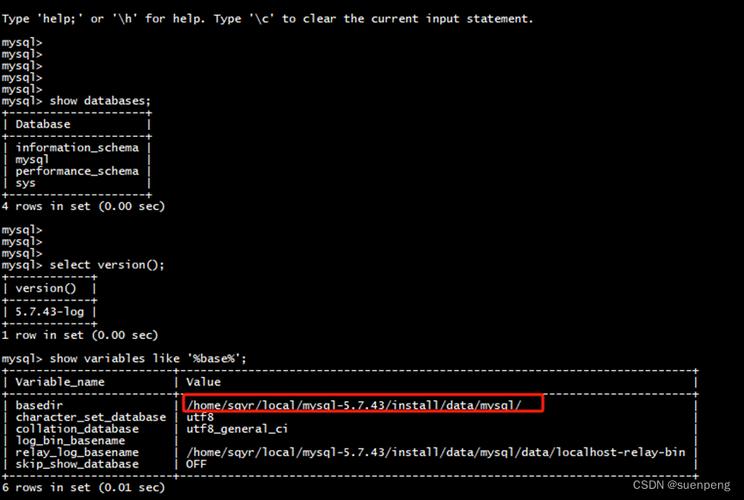
mysql version
该命令将返回类似如下的信息,显示MySQL的版本号:
mysql Ver 8.0.36 for Linux on x86_64 (MySQL Community Server GPL)
2、登录MySQL后执行SQL查询:首先通过以下命令登录MySQL(需要提供用户名和密码):
mysql u root p
然后在MySQL命令行中执行以下查询:
SELECT version();
这将返回当前MySQL服务器的版本信息。
二、检查MySQL是否已安装
1、使用rpm命令:可以通过以下命令检查系统中是否安装了MySQL:
rpm qa | grep mysql
如果MySQL已安装,该命令将列出所有与MySQL相关的包及其版本信息。
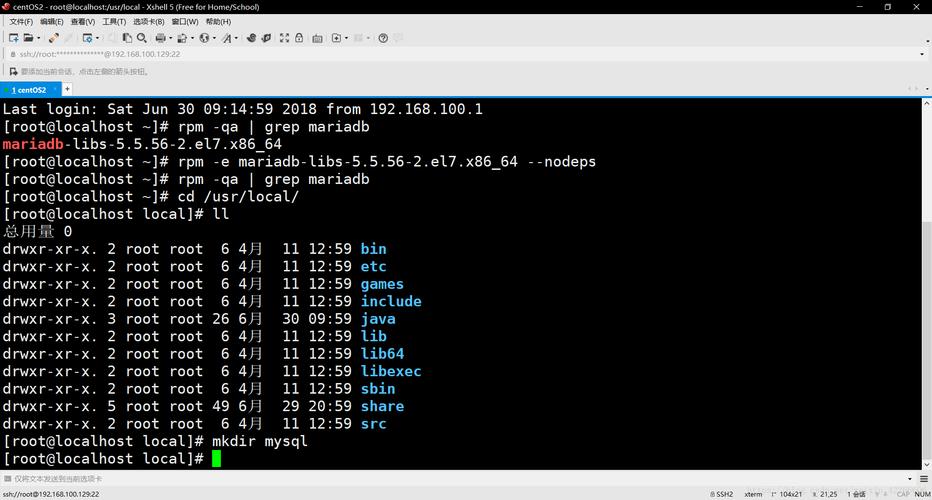
mysqlcommunityserver8.0.361.el7.x86_64 mysqlcommunityclient8.0.361.el7.x86_64 mysqlcommunitycommon8.0.361.el7.x86_64 mysqlcommunitylibs8.0.361.el7.x86_64
如果没有安装,则不会有任何输出。
2、使用which或whereis命令:这些命令可以帮助你查找MySQL可执行文件的位置,从而间接判断MySQL是否已安装:
which mysql whereis mysql
如果MySQL已安装,这些命令将返回MySQL可执行文件的路径。
三、查看MySQL服务状态
1、使用systemctl命令:在CentOS 7及更高版本中,可以使用systemctl命令来管理MySQL服务,要查看MySQL服务的当前状态,请输入:
systemctl status mysqld
这将显示MySQL服务的详细信息,包括其是否正在运行、启动时间、进程ID等。
2、使用service命令(适用于旧版CentOS):在一些较旧的CentOS版本中,可能仍然使用service命令来管理服务,要查看MySQL服务的状态,请输入:
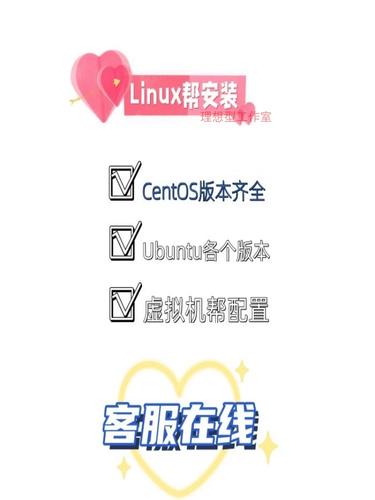
service mysqld status
四、查看MySQL配置文件
MySQL的配置文件通常位于/etc/my.cnf或/etc/mysql/my.cnf(具体位置可能因安装方式而异),可以使用cat、less或文本编辑器(如vi)来查看该文件的内容:
cat /etc/my.cnf 或者 less /etc/my.cnf 或者使用vi编辑器 vi /etc/my.cnf
配置文件中包含了MySQL的各种设置,如端口号、数据目录、字符集等。
五、查看MySQL进程
要查看MySQL进程及其监听的端口,可以使用netstat或ss命令结合grep:
netstat tlnp | grep mysqld 或者 ss tuln | grep mysqld
这些命令将列出所有正在监听的TCP端口及其对应的进程ID(PID),其中包含MySQL进程的信息。
六、查看MySQL数据库和表
1、登录MySQL后执行SQL查询:登录MySQL后,可以执行以下查询来查看所有数据库和特定数据库中的所有表:
SHOW DATABASES; USE database_name; # 替换为实际的数据库名 SHOW TABLES;
2、使用MySQL客户端工具:如MySQL Workbench、phpMyAdmin等图形化客户端工具也可以用来查看和管理MySQL数据库和表。
七、常见问题解答(FAQs)
Q1: 如何更改MySQL的默认端口号?
A1: 要更改MySQL的默认端口号(通常是3306),你需要编辑MySQL的配置文件(如/etc/my.cnf),找到[mysqld]部分,然后添加或修改port选项,要将端口号更改为3307,请添加或修改以下行:
[mysqld] port=3307
保存配置文件后,重启MySQL服务以使更改生效:
systemctl restart mysqld
更改端口号后,你需要确保防火墙规则允许新端口上的流量,并且更新任何连接到MySQL的应用程序或脚本以使用新的端口号,如果你使用的是远程连接,还需要确保在MySQL用户权限表中为相应的用户设置了正确的主机名(使用%作为通配符表示允许任何主机连接)。